Забележка: Тази статия свърши работата си и ще бъде оттеглена скоро. За да предотвратим проблеми от типа "Страницата не е намерена", премахваме връзките, за които знаем. Ако сте създали връзки към тази страница, премахнете ги, и така заедно ще запазим целостта на връзките в уеб.
Вашият документ на Office се съхранява в OneDrive. Споделете го сега с приятелите си или с целия свят.
-
Отидете в OneDrive и щракнете с десния бутон върху документа, след което щракнете върху Споделяне.
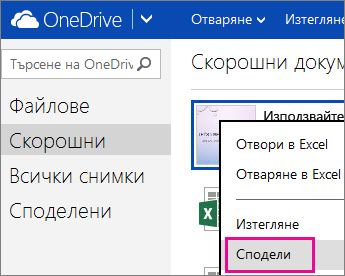
-
Въведете имейл адреса на човека, с когото искате да споделите. Натискайте ENTER между различните адреси. Когато щракнете върху Споделяне, вашето съобщение включва връзка към документа. Получателите ви ще трябва да влязат с акаунт в Microsoft, за да редактират документа.
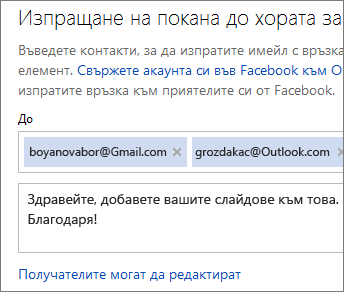
Получаване на връзка, която можете да копирате и поставите
Ако не знаете имейл адреса на човека или ако искате връзка, която ще позволи на хората да редактират вашия документ, без да се налага да влизат, щракнете върху Получаване на връзка, след като щракнете върху Споделяне. След това щракнете върху Създаване на връзка за връзка, която ще можете да копирате и поставяте.
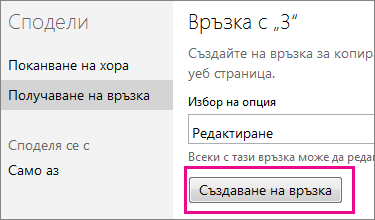
Съвет: Ако поставяте в тема в Twitter или ако просто URL адресът изглежда твърде дълъг, щракнете върху Съкрати и след това го копирайте.
Споделяне само за преглед
Ако искате хората да виждат вашия документ, без да го редактират, можете да го споделите само за преглед.
С покана по имейл
В поканата щракнете върху Получателите могат да редактират и след това го променете на Получателите могат само да преглеждат.
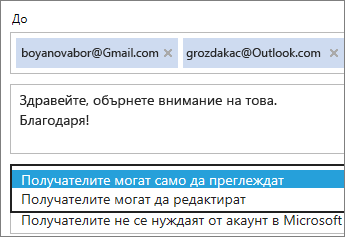
Забележка: Ако искате да ограничите кой може да вижда документа, щракнете върху Получателите не се нуждаят от акаунт в Microsoft и след това го променете на Получателите трябва да влизат с акаунт в Microsoft.
С връзка само за преглед
След като отидете в Споделяне > Получаване на връзка, щракнете върху Редактиране и превключете на Само преглед, преди да щракнете върху Създаване на връзка.
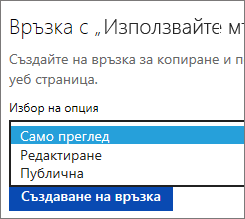
Забележка: Ако искате да дадете достъп само за преглед до своя документ, така че хората да могат да го намират, когато извършват търсене в уеб, щракнете върху Публичен вместо Само за преглед.










